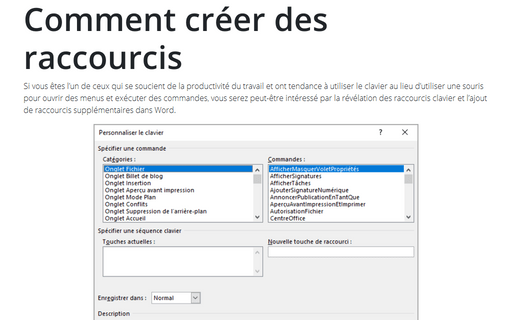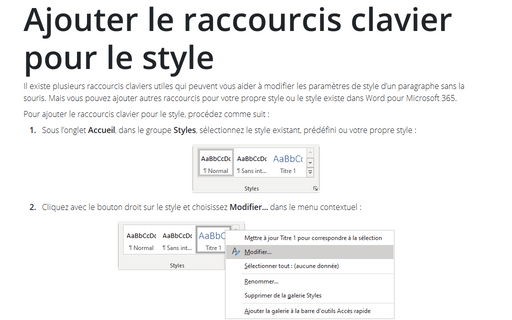Comment créer des raccourcis
Word
365
Si vous êtes l’un de ceux qui se soucient de la productivité du travail et ont tendance à utiliser
le clavier au lieu d’utiliser une souris pour ouvrir des menus et exécuter des commandes, vous
serez peut-être intéressé par la révélation des raccourcis clavier et l’ajout de raccourcis
supplémentaires dans Word.
Pour ajouter des touches de raccourci, procédez comme suit :
1. Sous l’onglet Fichier, cliquez sur le bouton Options :

2. Dans la boîte de dialogue Options Word, sélectionnez l’onglet Personnaliser le ruban :
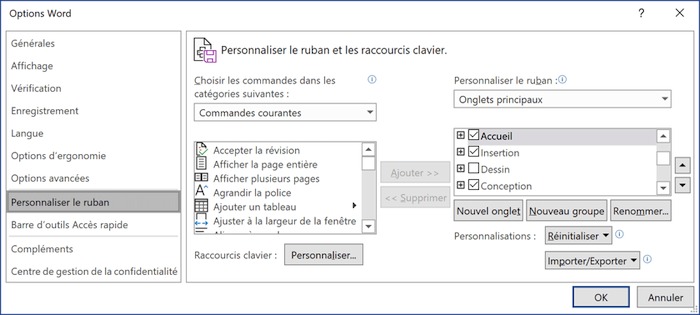
3. Près de l’étiquette Raccourcis clavier : cliquez sur le bouton Personnaliser... pour afficher la boîte de dialogue Personnaliser le clavier :

4. Dans la boîte de dialogue Personnaliser le clavier :
- Dans le champ Catégories et dans le champ Commandes, sélectionnez l’onglet et la commande que vous voulez utiliser.
- Dans la zone Nouvelle touche de raccourci, appuyez sur la combinaison de touches que vous voulez ajouter ou modifier.
- Cliquez sur le bouton Attribuer pour appliquer la modification au document.
- Cliquez sur Fermer pour fermer la boîte de dialogue.
Par exemple :
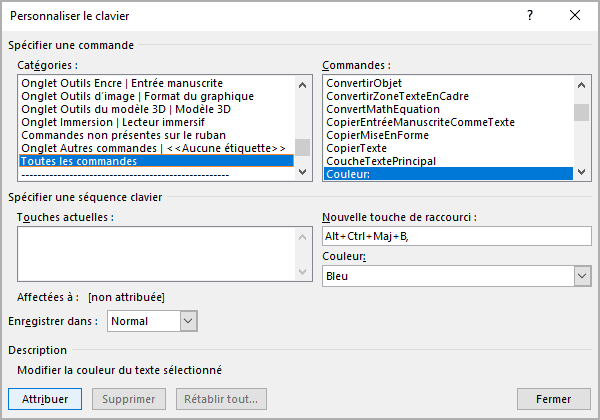
Voir aussi en anglais : How to create shortcuts.